win10系統提示無法與主DNS伺服器通訊
- 王林原創
- 2020-03-04 14:39:569572瀏覽

先開啟控制面板,在控制台中,找到如下配置:網路和共用中心。點擊進入
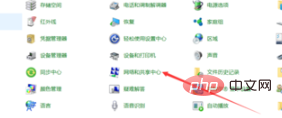
在網路和共用中心中,點擊左上側的變更適配器設置,進入配置適配器介面。
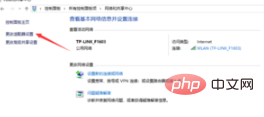
(推薦學習:html入門教學)
在適配器網路連接設定介面,找到自己經常連網的設定項,例如我這裡常使用wlan,雙擊該選項進入。
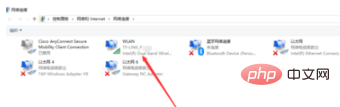
在wlan狀態介面,點選下方的屬性,在wlan屬性介面,找到internet協定版本4設定選項,雙擊進入。
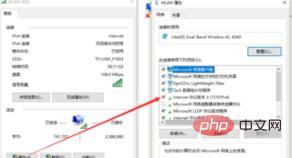
在internet協定版本4設定介面,點選下方的高級,進入高級設定選項。
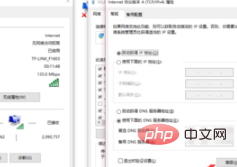
在高級TCP/IP設定介面,點擊中間的DNS介面,將第一項DNS伺服器位址中的DNS位址全部刪除,即可解決該問題,然後打開瀏覽器試一下是否可以正常上網。
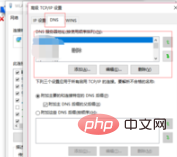
相關文章教學推薦:windows教學
#以上是win10系統提示無法與主DNS伺服器通訊的詳細內容。更多資訊請關注PHP中文網其他相關文章!
陳述:
本文內容由網友自願投稿,版權歸原作者所有。本站不承擔相應的法律責任。如發現涉嫌抄襲或侵權的內容,請聯絡admin@php.cn

